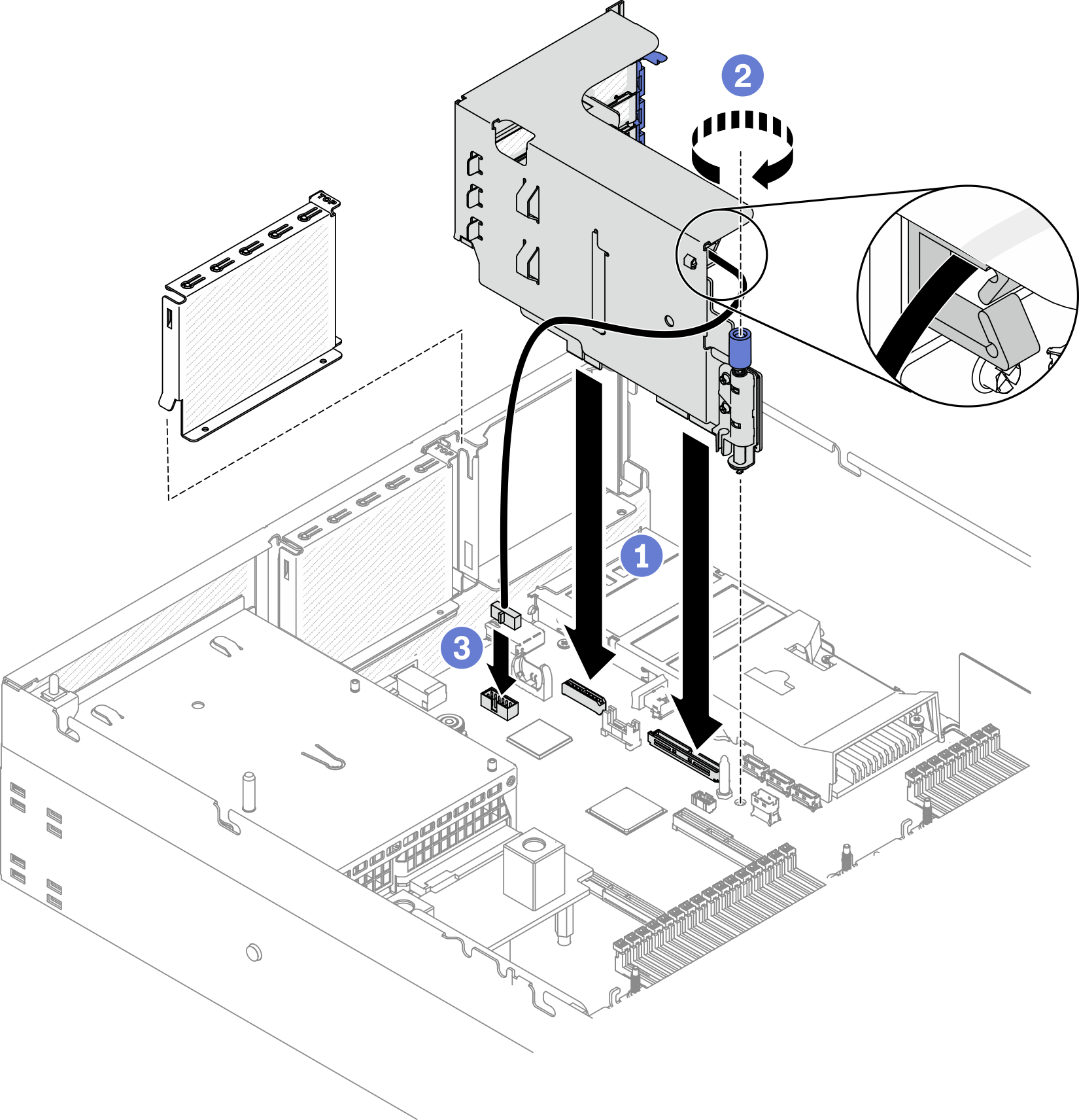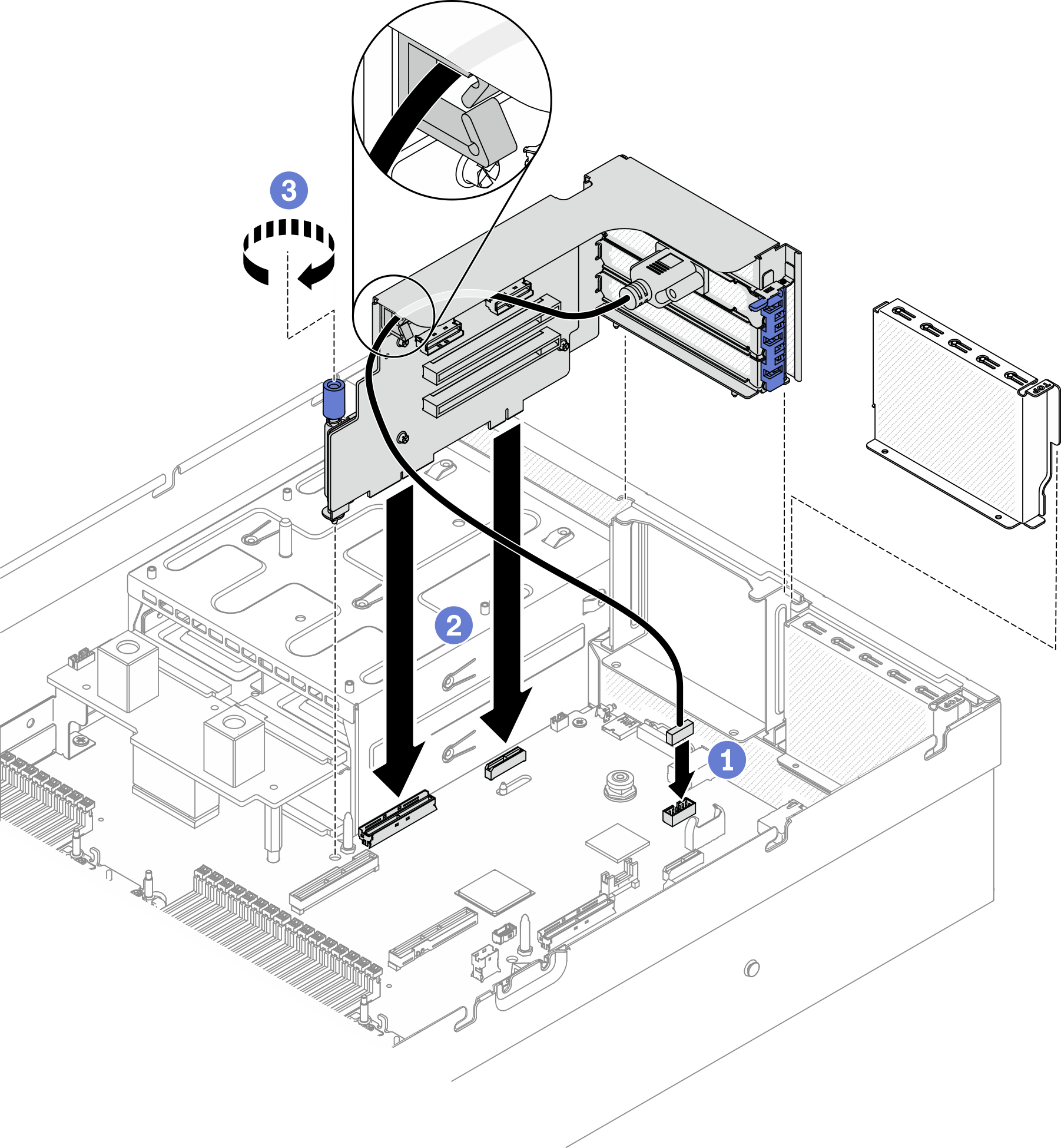PCIe ライザーの取り付け
PCIe ライザーを取り付けるには、このセクションの説明に従ってください。
このタスクについて
重要
安全に作業を行うために、取り付けのガイドラインおよび安全検査のチェックリストをお読みください。
コンポーネントが入っている帯電防止パッケージをサーバーの塗装されていない金属面に接触させてから、コンポーネントをパッケージから取り出し、帯電防止面の上に置きます。
注
適切なシステム冷却を維持するために、シャーシに PCIe ライザーまたはライザー・フィラーを取り付けずにサーバーを稼働させないでください。
動画で見る
- 次のリンクから、この手順を説明した YouTube。
PCIe の取り付けシナリオの選択
PCIe ライザーの位置とシリアル・ポートの取り付けには、3 つの異なる PCIe ライザーの取り付けシナリオがあります。適切な取り付け手順については、以下の対応する説明を参照してください。
図 1. PCIe ライザーの位置
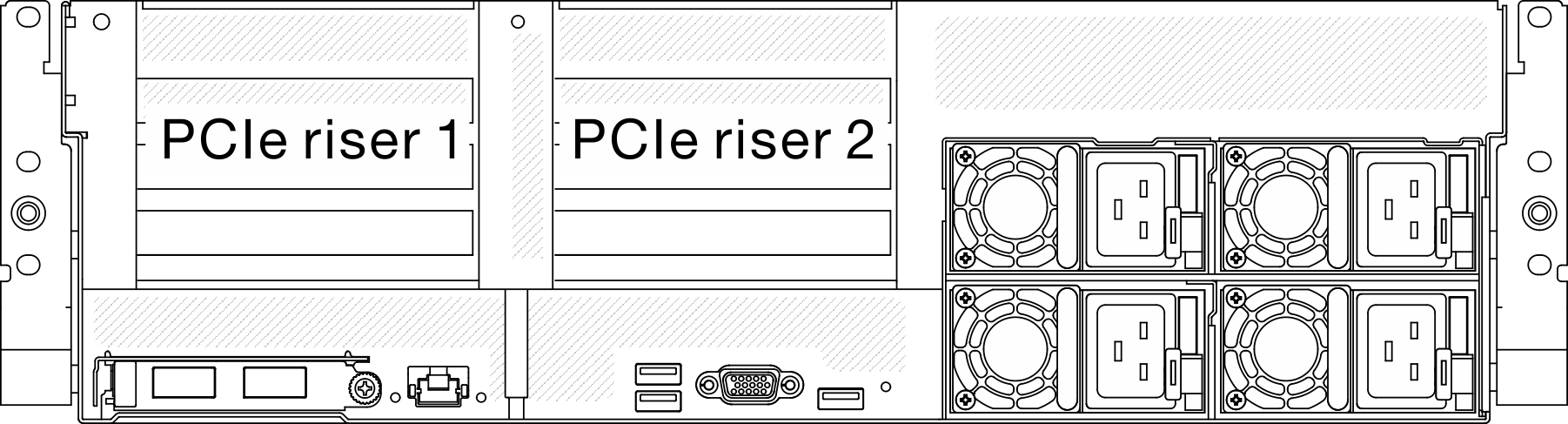
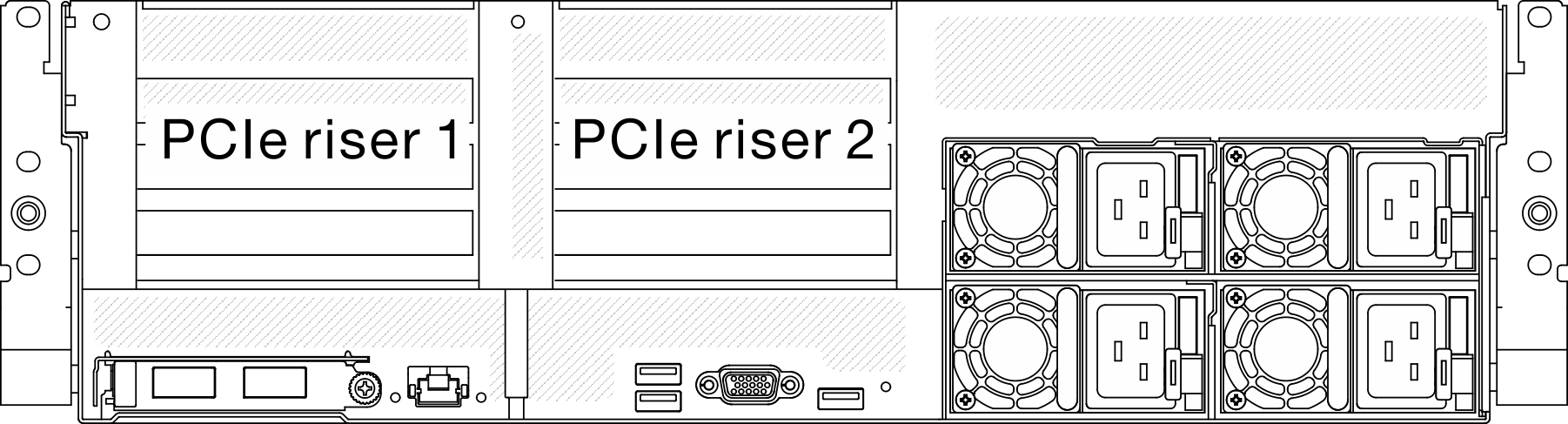
シリアル・ポート・モジュールを取り付けずに PCIe ライザー 1 または PCIe ライザー 2 を取り付けます。シリアル・ポートなしの PCIe ライザーを取り付けを参照してください。
シリアル・ポート・モジュール付きの PCIe ライザー 1 を取り付けます。シリアル・ポート付きの PCIe ライザー 1 を取り付けを参照してください。
シリアル・ポート・モジュール付きの PCIer ライザー 2 を取り付けます。シリアル・ポート付きの PCIe ライザー 2 を取り付けを参照してください。
シリアル・ポートなしの PCIe ライザーの取り付け
手順
PCIe ライザーを取り付けます。
シリアル・ポート付きの PCIe ライザー 1 の取り付け
手順
フィードバックを送る
 PCIe ライザーのガイド・ホールをシステム・ボードのガイド・ポストの位置に合わせ、PCIe ライザーをシステム・ボード上の PCIe スロットに挿入します。
PCIe ライザーのガイド・ホールをシステム・ボードのガイド・ポストの位置に合わせ、PCIe ライザーをシステム・ボード上の PCIe スロットに挿入します。 つまみねじを締めて PCIe ライザーを固定します。
つまみねじを締めて PCIe ライザーを固定します。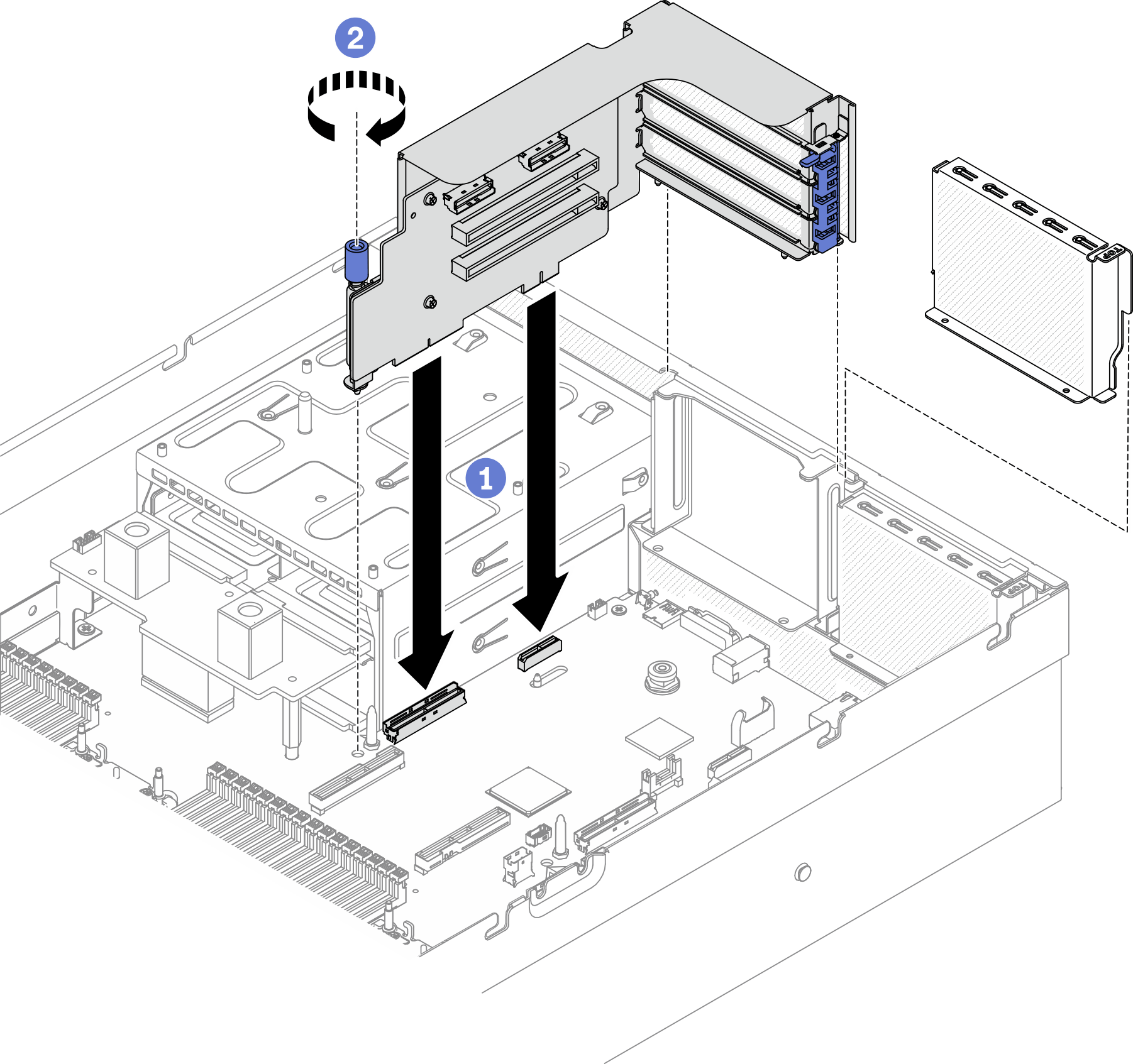
 システム・ボードのシリアル・ポート・コネクターにシリアル・ポート・ケーブルを接続します。
システム・ボードのシリアル・ポート・コネクターにシリアル・ポート・ケーブルを接続します。